朋友们,你们好!最近,很多网友在咨询关于删除文章背景的小编,小编之前也没有分享这方面的照片。本期内容分享AI,如何用魔法棒去除照片背景?以下是详细内容。
AI使用魔棒工具去除图片底色教程:
1、启动AI软件,进入AI软件绘图界面。
2.单击菜单栏上的“文件”选项,然后在弹出下拉框中单击“新建”,新建大小合适的画布,然后将需要删除背景的图片直接拖放到AI画布上。
3、单击画布上方的“图像跟踪”选项,然后单击“扩展”选项。
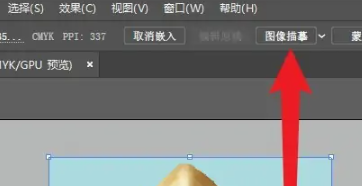
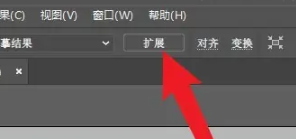
4.然后单击左侧工具栏中的“自动选择工具”选项,单击图片背景区域,选择图片背景区域。
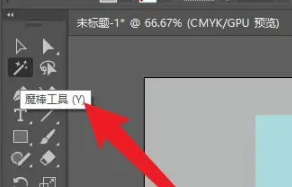
5、按键盘上的“Delete”键删除图片的背景色。
总结:
打开AI软件,创建新画布,导入需要删除背景的图片,然后[图像跟踪]& gt;单击“扩展”,选择魔棒工具选项,单击要删除背景的区域,然后按“删除”键将其删除。
这就是小编们分享的“illustrator(AI)”如何用魔术棒去除照片背景?AI图片背景删除教程!单击相关内容。希望以上内容对你有帮助。小伙伴们,下次机会再见~






评论0